Instalace Sokol Prohlížeč na Raspberry Pi je snadný a přímočarý proces a můžete to udělat podle pokynů v tomto článku.
Nainstalujte Falkon na Raspberry Pi:
Na systému Raspberry Pi můžete nainstalovat Prohlížeč Falcon prostřednictvím dvou metod:
- Prostřednictvím úložiště Raspberry Pi
- Přes Snap Store
Metoda 1: Nainstalujte Falkon Browser přes Raspberry Pi Repository
Můžete přímo nainstalovat Prohlížeč Falcon na Raspberry Pi z následujícího 'vhodné' příkaz:
$ sudo apt install falkon -y
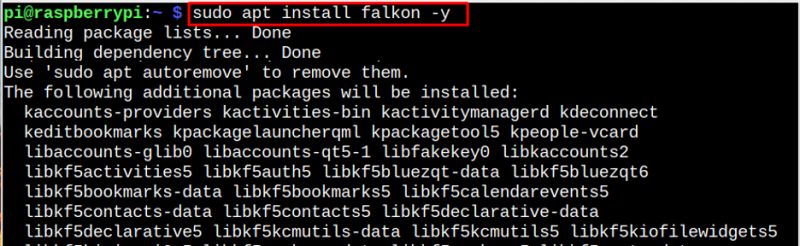
Verze je však stará, což lze potvrdit pomocí následujícího příkazu:
$ falcon --verze

Odebrat Falkon Browser z Raspberry Pi
Můžete odstranit Prohlížeč Falcon z Raspberry Pi pomocí následujícího příkazu:
$ sudo apt remove falkon -y
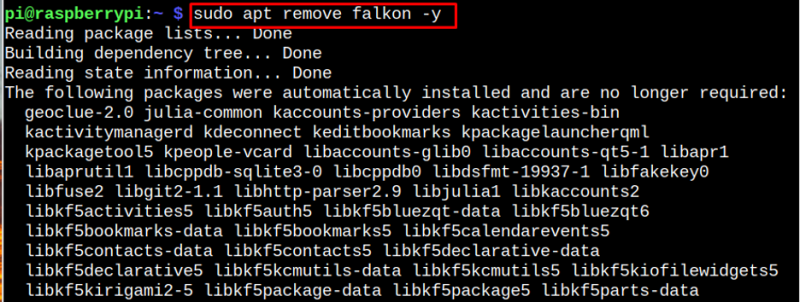
Metoda 2: Nainstalujte Falkon Browser přes Snap
Pro instalaci aktualizované verze Prohlížeč Falcon na systému Raspberry Pi, můžete použít Snap Store a nainstalovat prohlížeč prostřednictvím snap obchod , postupujte podle níže uvedených kroků:
Krok 1 : Zahajte instalační proces první instalací Snap démon na Raspberry Pi z následujícího příkazu:
$ sudo apt install snapd 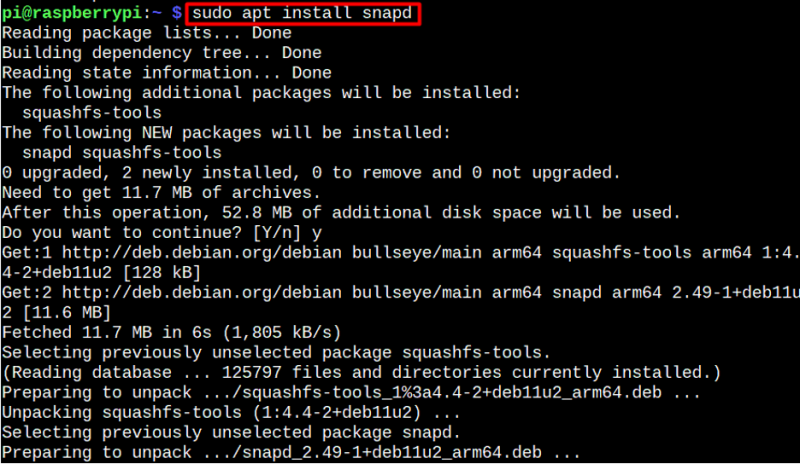
Krok 2: Po instalaci Snap , restartujte systém Raspberry Pi.
$ sudo restart 
Krok 3: Nainstalujte jádro přes snap, abyste získali nejnovější praskl aktualizace balíčků:
$ sudo snap instalační jádro 
Krok 4: Nyní můžete nainstalovat Sokol Prohlížeč na Raspberry Pi pomocí Snap zadáním níže uvedených příkazů
$ sudo snap install falcon 
Spusťte Falkon na Raspberry Pi:
Po dokončení instalace některou z výše uvedených metod můžete spustit prohlížeč z nabídky Aplikace v „ Internet' sekce pomocí 'Sokol' volba:
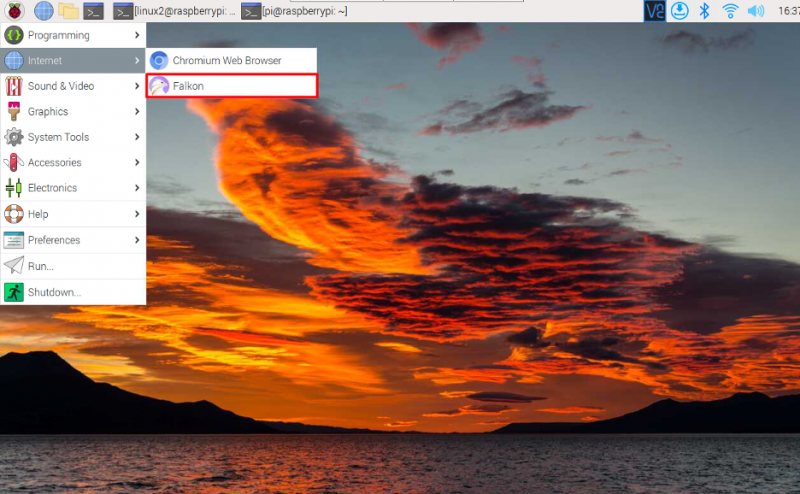
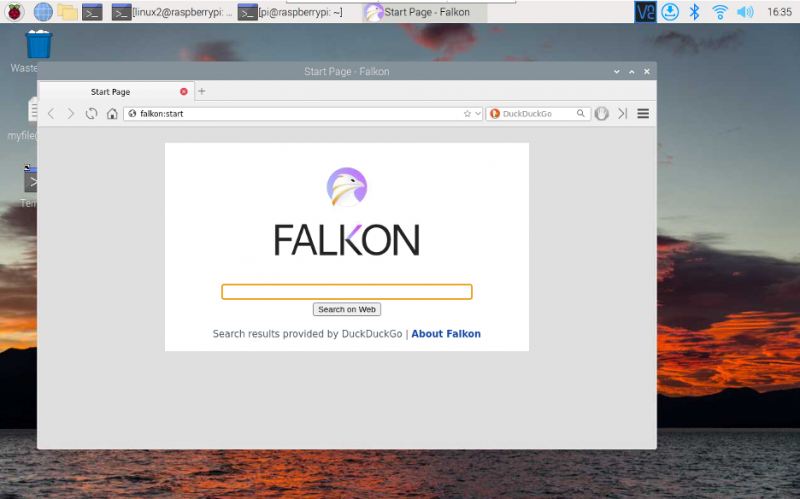
Poté můžete začít procházet web pomocí Prohlížeč Falcon na systému Raspberry Pi.
Závěr
Výše uvedený instalační průvodce vám poskytuje podrobné pokyny k instalaci Sokol Prohlížeč na Raspberry Pi s pomocí apt nebo snap příkazy. The apt příkaz nainstaluje starou verzi prohlížeče na Raspberry Pi při používání snap obchod , budete si moci nainstalovat aktualizovanou verzi prohlížeče Falkon. Po instalaci můžete otevřít Prohlížeč Falcon z 'Internet' části v nabídce Aplikace.